网络适配器是电脑连接网络的工具,没有网络适配器电脑就连不了网了,那么,当我们发现网络适配器不见了,该怎么解决呢?接下来由小编给大家带来解决网络适配器不见了的方法吧
网络适配器是电脑连接网络的工具,没有网络适配器电脑就连不了网了,那么,当我们发现网络适配器不见了,该怎么解决呢?接下来由小编给大家带来解决网络适配器不见了的方法吧。
win10网络适配器不见了怎么办
1、首先在电脑的桌面,鼠标右键单击打开“此电脑”的菜单栏,选择“属性”选项。
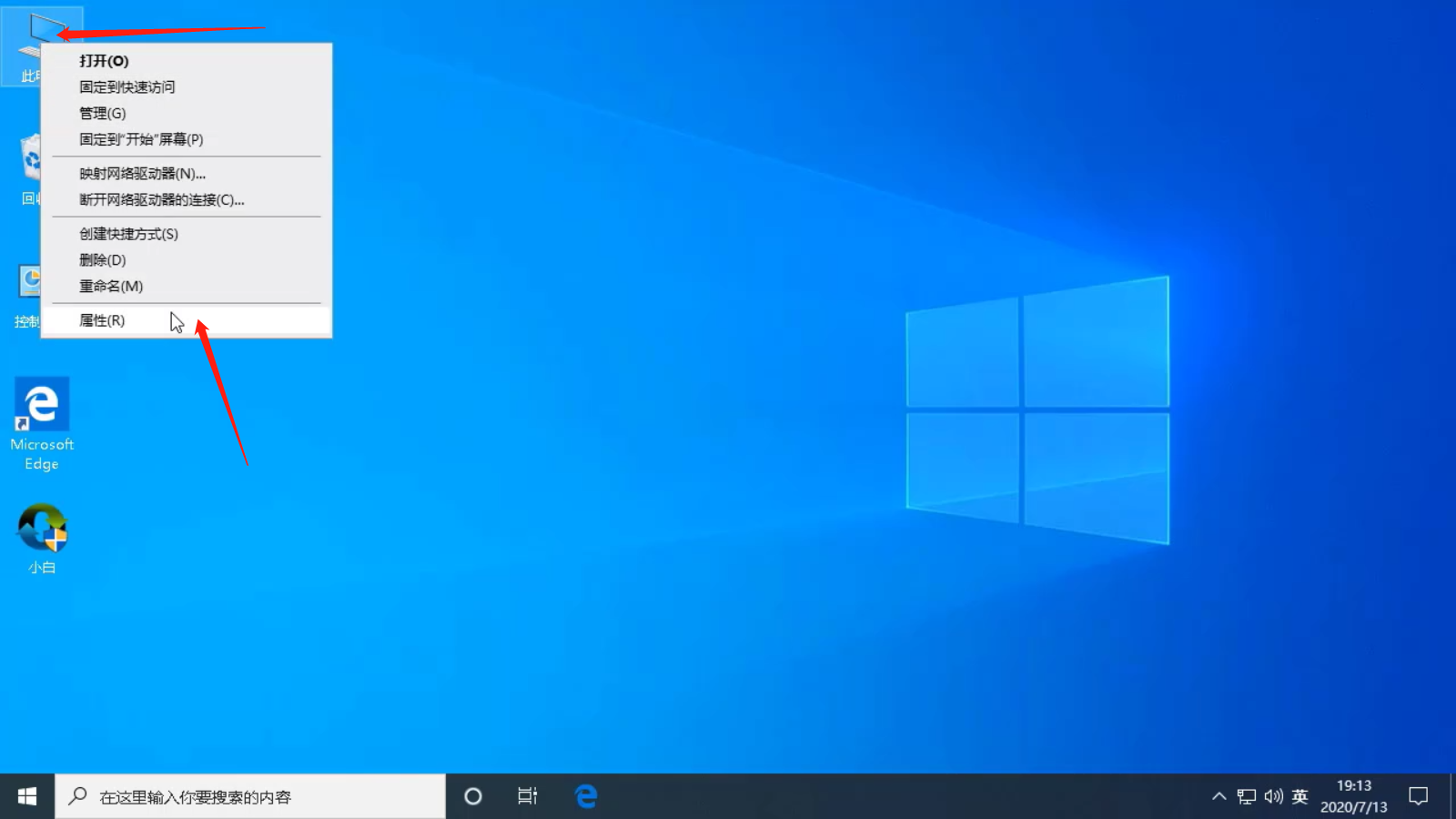
2、在打开的系统界面中,选择左侧栏菜单中的“设备管理器”选项。
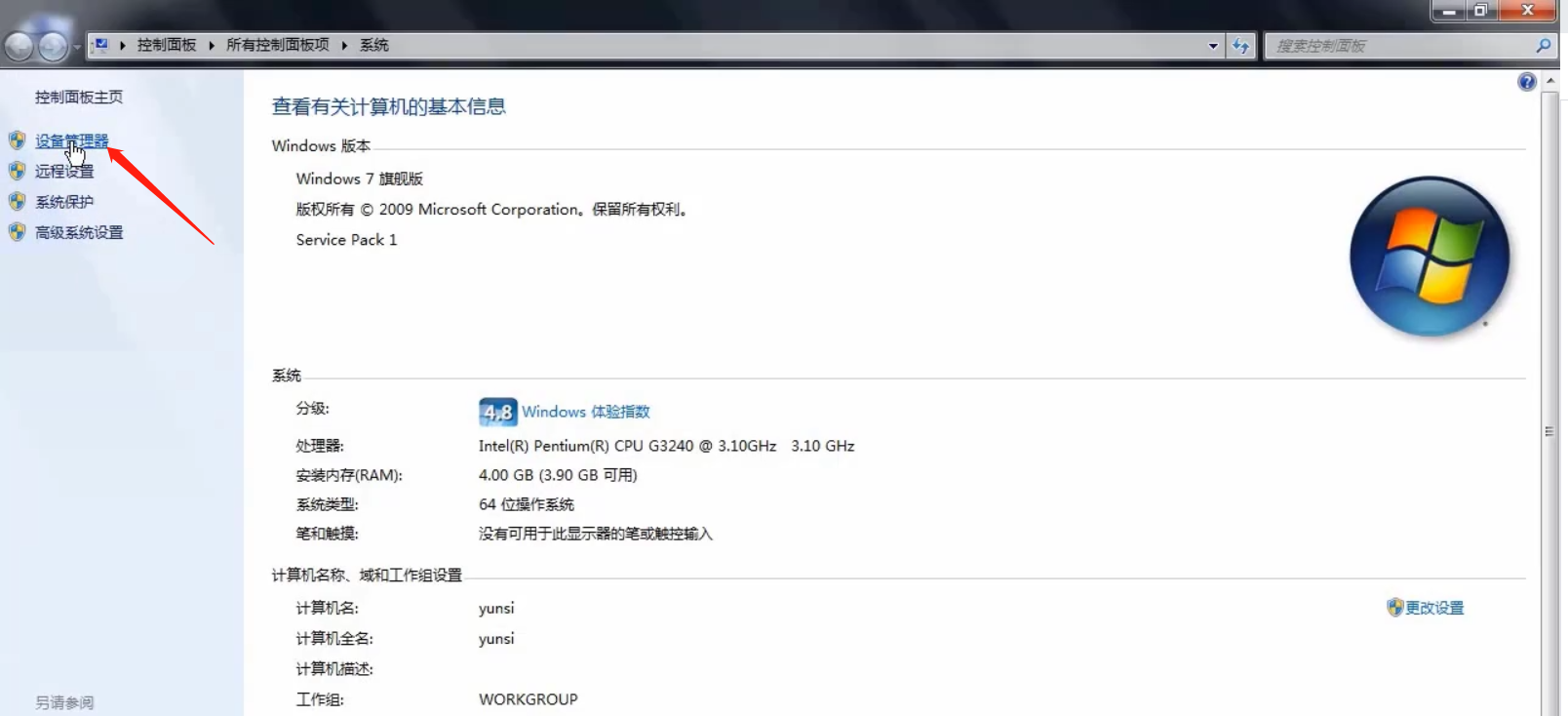
3、然后会打开设备管理器界面,点击三角图标以展开“网络适配器”,右键单击正在使用的网卡驱动,选择“更新驱动程序软件”选项。
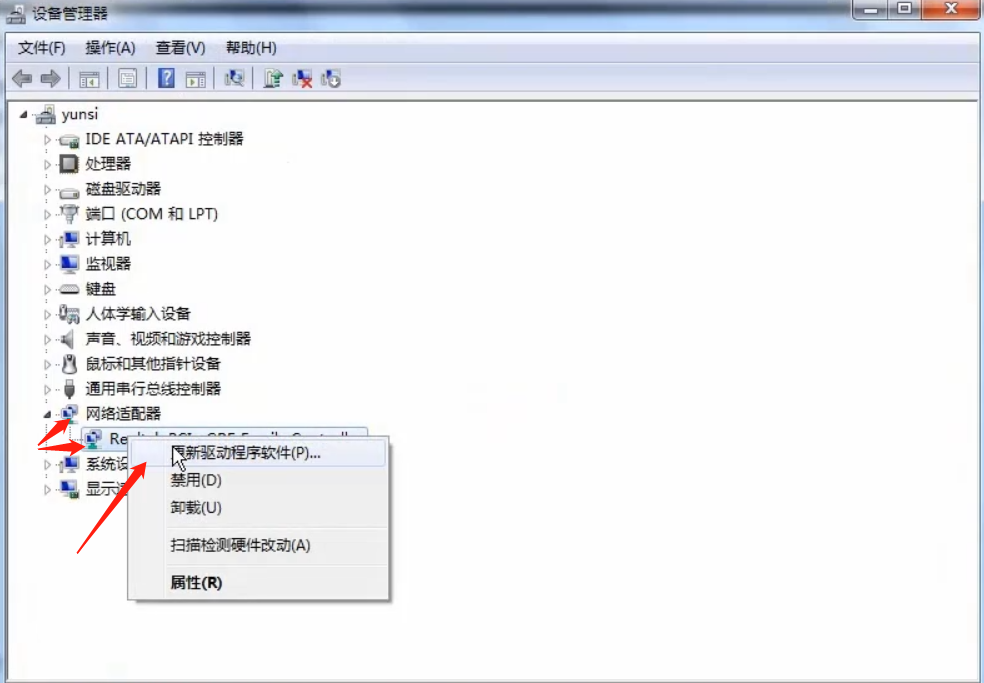
4、在两个选项中,我们选择“自动搜索更新的驱动程序软件”,让系统自带搜索,搜索完成后,按步骤进行更新即可。
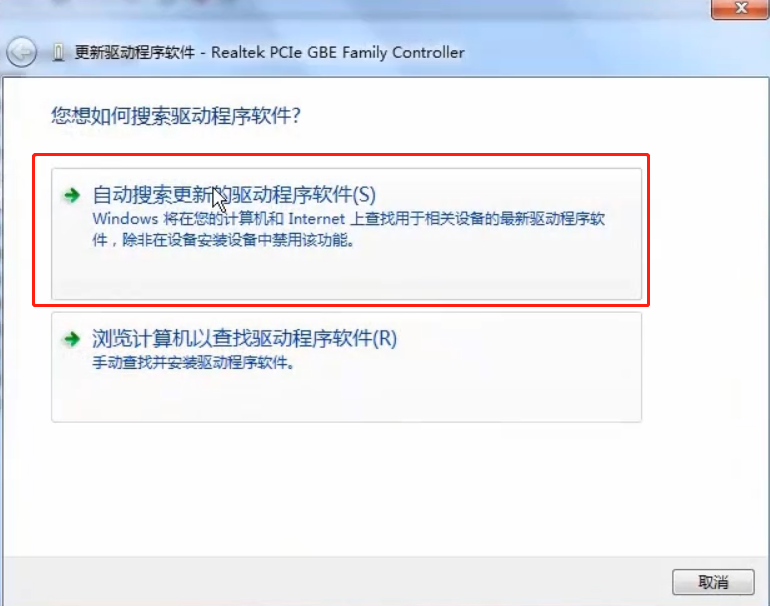
完成以上步骤后,我们可以发现网络适配器不见了的问题已经解决啦。
